Ez az útmutató arról szól, hogyan kell konvertálja a MOV-ot MPEG-be. A videoformátumok és tömörítési technikák óceánjai vannak a piacon. Különböző célokra fejlesztették ki őket. Fontos megérteni a köztük lévő különbségeket, hogy a legjobb döntést hozhassa videók megosztása, szerkesztése vagy rögzítése során. A MOV a QuickTime videót képviseli, amely az Apple eszközök szabványos videófájl-formátuma. Az MPEG, a Moving Picture Experts Group szabvány, az MPEG-1 vagy MPEG-2 videotömörítési technikákra utal a videók DVD-lejátszókon való dekódolására.
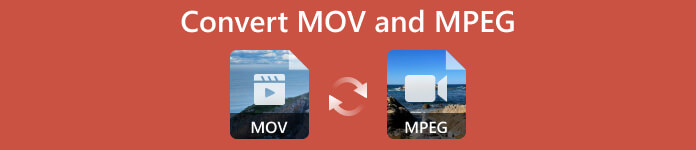
- 1. rész: A MOV MPEG formátumú konvertálásának legjobb módja asztali számítógépen
- 2. rész: Hogyan konvertáljunk MOV-t MPEG formátumba ingyen
- 3. rész: A MOV konvertálása MPEG Online formátumba
- 4. rész: GYIK a MOV MPEG formátumba konvertálásával kapcsolatban
1. rész. A MOV MPEG formátumú konvertálásának legjobb módja asztali számítógépen
Nem számít, miért kell a MOV-t MPEG-be konvertálnia, vagy fordítva, egy nagy teljesítményű videó konverter nélkülözhetetlen. Apeaksoft Video Converter Ultimatepéldául egy rugalmas lehetőség, amely kezdők és haladók számára egyaránt elérhető. A tömör kialakítás lehetővé teszi a kezdők számára a könnyű navigációt. Az egyéni beállítások lehetővé teszik a haladó felhasználók számára a kívánt hatások elérését.

4,000,000 + Letöltések
Konvertálás MOV és MPEG között egyetlen kattintással.
Védje a videó minőségét az AI technológiával.
Több mint ezer videóformátum támogatása.
Tartalmazza a bónusz funkciók széles skáláját.
Hogyan konvertálhat MOV-t MPEG-be minőségromlás nélkül
1 lépésNyissa meg a MOV-ot
Futtassa a legjobb MOV konvertert, miután telepítette a számítógépére. Van egy másik verzió is a Mac számára. Ezután kattintson a + gombot az otthoni felületen a MOV videók hozzáadásához. Vagy menj a Fájlok hozzáadása menüt a fájlok hozzáadásához. A videó konverter támogatja a kötegelt átalakítást. Ha az MPEG fájlt MOV-ra kívánja cserélni, nyissa meg inkább az MPEG fájlokat.

2 lépésVálassza ki a kimeneti formátumot
Kattintson és bontsa ki a Mindet átalakítani menüt a jobb felső sarokban, lépjen a Videó lapot, és válasszon MPG a bal oldalon, ami az MPEG videó formátuma. Ezután válasszon egy megfelelő beállítást. Ha módosítania kell a minőséget, a felbontást, a képsebességet vagy más paramétereket, nyomja meg a gombot Fogaskerék gomb. Ha nem, kattintson az üres területre a párbeszédpanel bezárásához.

3 lépésA MOV konvertálása MPEG formátumba
Keresse meg az alsó területet, nyomja meg a gombot Mappa gombot, és állítson be egy könyvtárat a kimenet mentéséhez. Végül kattintson a Összes konvertálása gombot a MOV MPEG formátumba konvertálásához. Néhány másodperc múlva megkapja az MPEG videofájlokat a merevlemezén.

2. rész: Hogyan konvertáljunk MOV-t MPEG formátumba ingyen
Lehetséges a MOV-t ingyenesen MPEG-re konvertálni? A válasz igen, ha nem zavarja a kimenet minőségét. A VLC Media Player például egy nyílt forráskódú médialejátszó, amely számos bónuszfunkcióval rendelkezik, például videoformátumok konvertálásával. A kodekek nagy csomagját integrálja, így nincs szükség további telepítésre a munka befejezéséhez. Tekintse meg az alábbi lépésenkénti utasításokat.
1 lépésFuttassa az ingyenes videó konvertert. A telepítőt ingyenesen letöltheti a hivatalos webhelyről, és közvetlenül az asztalra telepítheti.
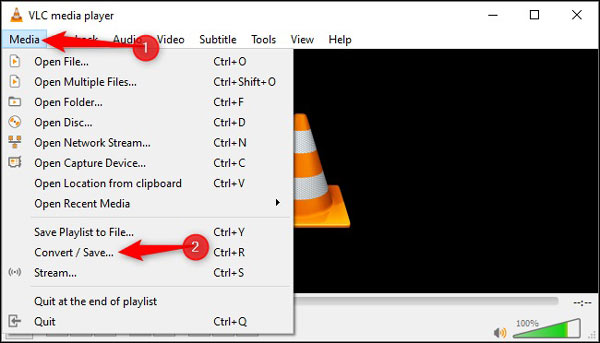
2 lépésMenj a Média menüt a felső szalagon, és válassza ki Konvertálás / Mentés. Ez kiváltja a Nyissa meg a Média lehetőséget párbeszéd. Kattints a hozzáad gombot, és nyissa meg a konvertálni kívánt MOV fájlokat. Üsd a Konvertálás / Mentés gombot továbblépni.
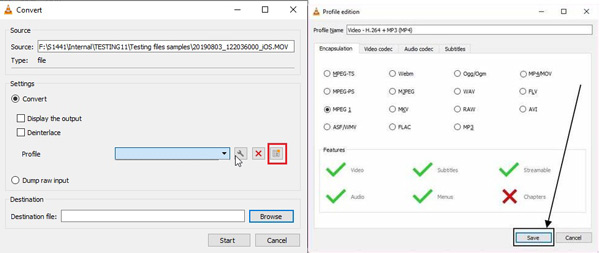
3 lépésKattints Új profil következő a profil és válassza a lehetőséget MPEG 1 a Profil kiadás párbeszéd. Ezután írjon be egy nevet a Profil név, és nyomja meg a Megtakarítás gombot.
4 lépésEzután húzza le a profil legördülő listából, és válassza ki az új profilt. megnyomni a Tallózás gombot, válassza ki a célmappát, majd kattintson a gombra Rajt gomb. A MOV-ból MPEG-be konvertálás befejezése eltart egy ideig, ezért türelmesnek kell lennie.
3. rész: MOV konvertálása MPEG Online formátumba
Egy másik egyszerű módja annak, hogy a MOV-t MPEG-gé alakítsa, egy webes videó konvertáló alkalmazás használata, mint pl Apeaksoft ingyenes videó konverter. Lehetővé teszi a MOV ingyenes online konvertálását MPEG formátumba. Sőt, nincsenek korlátozások, például regisztráció, vízjel vagy fájlméret.
1 lépésNyissa meg az online ingyenes MOV-MPEG konvertert a böngészőjében, és kattintson a Fájlok hozzáadása a konvertáláshoz gombra kattintva letöltheti az indítót.

2 lépésA letöltés után az indító automatikusan felugrik. Kattints a Fájl hozzáadása gombot, és töltse fel a kívánt MOV-videókat a merevlemezről.
típus: Egyszerre több videofájlt is képes konvertálni.

3 lépésEzután lépjen az aljára, és válassza ki MPG. Kattintson az Fogaskerék gombot a video Settings és a Hangbeállítások, és nyomja meg OK megerősíteni. Végül nyomja meg a Megtérít gombot a jobb alsó sarokban a MOV MPEG formátumba konvertálásához. Ezután töltse le az eredményt a számítógépére.
Érdekelhet még:4. rész. GYIK a MOV MPEG formátumba konvertálásával kapcsolatban
Az MPEG ugyanaz, mint a MOV?
Nem. Az MPEG egy videotömörítési technika, de a MOV egy videoformátum vagy videotároló. Más szavakkal, leírják a videofájlok különböző aspektusait. Az MPEG videók általában mpg kiterjesztéssel végződnek.
Legális az MPEG fájlok konvertálása DVD-re?
Az MPEG fájlokat házi készítésű DVD-re konvertálni megfelelő, de ez egy másik történet a kereskedelmi lemezeknél. A legtöbb filmes DVD titkosított vagy szerzői jogi szabályozás által védett. Engedély nélkül nem szabad konvertálni vagy bemásolni őket.
Mi az előnye a MOV-nak?
A MOV egyik előnye a kiváló minőség. A filmkészítők és videókészítők számára, akik hosszú digitális történeteket szeretnének készíteni, a MOV nagyszerű munkát végez a minőségi karbantartás terén. Ráadásul minden Apple készüléken jól működik.
Következtetés
Ez az útmutató három egyszerű módszert mutat be konvertálja a MOV-ot MPEG-be Vagy fordítva. Korlátozott költségvetésű emberek számára a VLC Media Player jó választás a MOV-fájlok MPEG formátumba alakításához, mivel nyílt forráskódú és ingyenesen használható. Az Apeaksoft Free Video Converter egy ingyenes módszer a munka online elvégzésére. Az Apeaksoft Video Converter Ultimate a legjobb lehetőség a MOV-fájlok MPEG formátumba állítására az eredeti minőségben. Több kérdés? Kérjük, írja le őket.




